Panduan Lengkap Cara Mengaktifkan TPM 2.0
Windows 11 adalah sistim operasi versi terbaru yang telah dirilis oleh mircrosoft beberapa waktu lalu sebagai penerus dari windows 10. Antusiasme masyarakat pun besar seiring dengan minat pengguna windows 10 untuk berbondong-bondong mendownload dan melakukan upgrade. Bagi pengguna windows 10 yang ingin upgrade ke windows 11 ada beberapa syarat yang harus dipenuhi agar bisa berhasil melakukan upgrade. Contohnya seperti kecepatan prosesor pada komputer yang digunakan harus diatas 1 Ghz, kapasitas RAM minimal 4 GB, harddisk 64GB, dan salah satunya yakni harus sudah mengaktifkan TPM 2.0.
Sejak saat itulah banyak orang yang ternyata masih belum tahu dan bertanya-tanya tentang apa itu TPM 2.0 serta bagaimana cara mengaktifkannya? Agar lebih jelasnya mari kita bahas lebih dahulu tentang TPM 2.0!
Apa itu TPM 2.0?
TPM 2.0 adalah singkatan dari Trusted Platform Module berupa chip crypto-processing yang terpasang pada motherboard komputer dan dirancang untuk menyediakan fungsi terkait keamanan. Dengan adanya TPM tersebut komputer menjadi lebih aman terhadap serangan malware ataupun hacker.
Teknologi TPM sendiri diciptakan oleh sebuah perusahaan konsortium yang dinamakan Trusted Computing Group dan sudah berdiri sejak tahun 2003. Chip TMP versi 1.2 adalah versi awal-awal yang diedarkan pada tahun 2005 juga beberapa brand laptop telah mengintegrasikan chip tersebut.
Versi TPM tersebut terus diperbarui dan dilakukan revisi hingga tahun 2011. Kemudian pada tahun 2015 keluarlah TPM 2.0 yang hingga sekarang banyak digunakan di komputer modern saat ini.
Bagaimana cara cek TPM 2.0 sudah aktif di laptop atau komputer?
Melalui aplikasi PC Health Check
Di awal-awal pengguna masih bisa mengecek apakah TPM 2.0 sudah aktif di laptop atau komputer yang digunakan melalui website resmi microsoft.
Tapi akhir-akhir ini microsoft telah menghilangkan fasilitas untuk mengecek hal tersebut dari websitenya sehingga membuat sebagaian orang menjadi bingung.
Meski begitu jangan khawatir karena kita bisa mendownload dan menginstall aplikasi yang digunakan untuk mengecek TPM 2.0 bernama PC Health Check secara gratis di internet.
Berikut langkah untuk mengecek TPM 2.0 menggunakan aplikasi PC Health Check:
- Pastikan komputer terkoneksi dengan jaringan internet,
- Download terlebih dahulu aplikasi PC Health Check di internet,
- Install aplikasi tersebut di komputer,
- Buka aplikasi tersebut hingga muncul tampilan interface awal aplikasi,
- Klik tombol Check Now, jika muncul pesan This PC can’t run Windows 11 dan berisi info bahwa TPM 2.0 dibutuhkan untuk menginstall windows 11. Maka bisa dipastikan TPM di komputer belum diaktifkan.
Simak juga: Cara Downgrade Windows 11 ke 10.
Melalui Bios
Selain melalui aplikasi PC Health Check pengguna juga bisa mengecek status TPM 2.0 melalui BIOS atau menu Run windows. Sebelum mengaktifkan melalui BIOS sebaiknya kita memastikan apakah TPM sudah aktif atau belum dengan mengikuti langkah berikut:
- Klik icon start menu windows,
- Ketikkan tpm.msc, kemudian akan muncul hasil pencarian tpm.msc tersebut,
- Klik kiri satu kali untuk membukanya,
- Cek apakah ada keterangan Compatible TPM cannot be found pada jendela tmp tersebut, jika demikian maka bisa dipastikan tpm belum aktif.
Cara mengaktifkan tpm 2.0 melalui BIOS
Pada saat booting dan hendak masuk ke BIOS perlu diketahui bahwa masing-masing tipe/brand komputer memiliki tombol masuk ke BIOS yang berbeda-beda. Pada contoh kali ini adalah bagaimana cara mengecek TPM 2.0 melalui BIOS pada komputer yang menggunakan motherboard MSI:
- Restart komputer,
- Masuk ke BIOS dengan menekan tombol F2, F4, Del atau tombol lain,
- Pergi ke bagian menu Security,
- Pilih Trusted Computing,
- Klik pada bagian Security Device Support,
- Cek apakah statusnya Enable atau Disabled, jika masih disable maka status TPMnya belum aktif, begitu juga sebaliknya,
- Klik Enable untuk mengaktifkannya,
- Simpan pengaturan BIOS, dan klik Exit untuk keluar dari BIOS. Setelah itu komputer akan melakukan restart dan status TPM 2.0 sudah aktif.
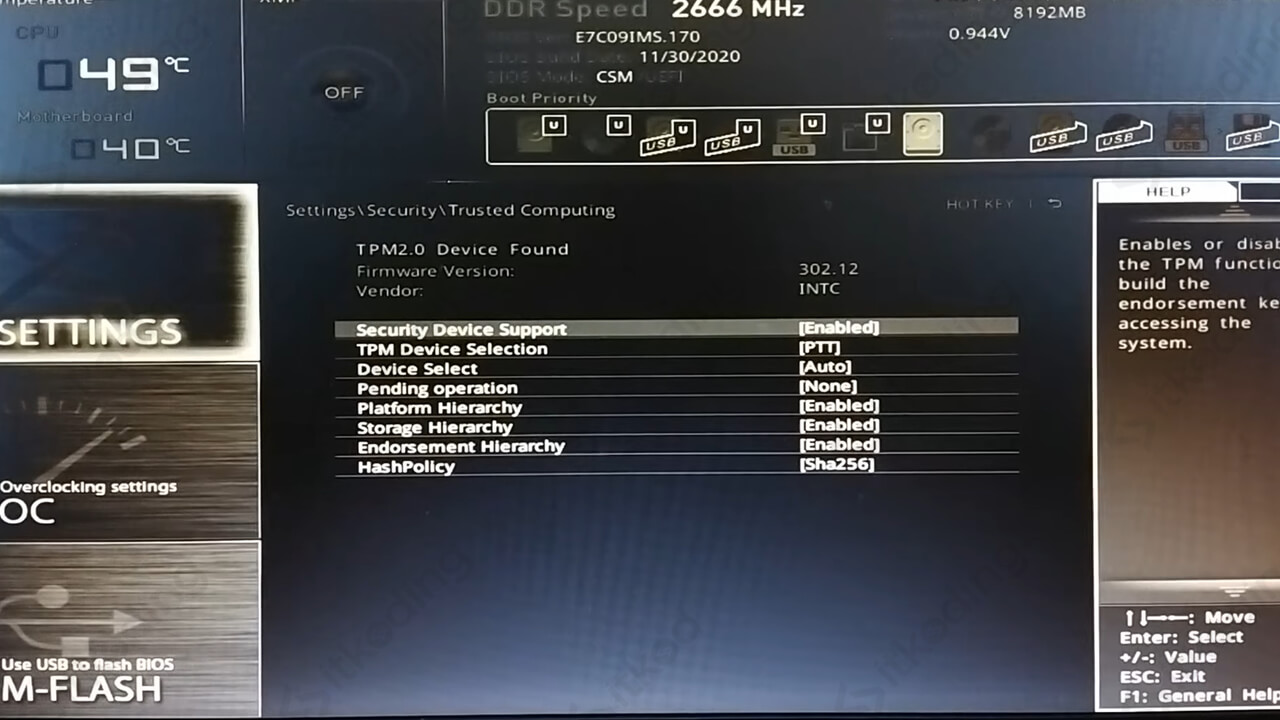
Istilah TPM pada tiap-tiap moterhboard di dalam BIOS ada bermacam-macam, antara lain IPTT (Intel Platform Trust Technology), AMD CPU fTPM, dan TPM.
Lihat juga: Cara Melihat Password Wifi di Windows 11.
Jika di dalam BIOS komputer yang digunakan tidak menemukan istilah yang berhubungan dengan TPM tersebut itu berarti motherboard yang digunakan tidak support dengan TPM 2.0.
Baca juga: Cara Mematikan Antivirus Windows 11.
Penutup
Fungsi TPM 2.0 sangatlah penting terutama untuk melindungi komputer dari berbagai faktor keamanan. Itulah kenapa windows 11 menjadikan syarat sebelum pengguna melakukan upgrade. Maka dari itu cek dan aktifkan terlebih dahulu TPM 2.0 di komputer sebelum melakukan upgrade baik dengan menggunakan aplikasi PC Health Check untuk mengecek maupun melalui BIOS.
